Conseils de simulation SOLIDWORKS : Configuration d'un ensemble de contacts sans pénétration
Dans notreCours SOLIDWORKS Simulation professionnelleJe reçois généralement beaucoup de questions de la part des étudiants concernant les ensembles de contacts sans pénétration et leur configuration correcte. Dans cet article, je répondrai aux questions fréquemment posées et proposerai des conseils pour la configuration des contacts sans pénétration.Simulation SOLIDWORKS.
Dans l'option « Ensemble de contact » du manuel local de SOLIDWORKS Simulation, deux cases sont disponibles sous « Type » : une bleue et une rose. La case bleue supérieure est généralement appelée « Origine » ou « Ensemble 1 », tandis que la case rose inférieure est indifféremment appelée « Cible » ou « Ensemble 2 ». Dans ces cases, l'utilisateur de SOLIDWORKS Simulation place des faces, des arêtes ou des sommets géométriques pour indiquer au programme que les deux unités géométriques peuvent se déformer mutuellement lorsqu'elles sont pressées l'une contre l'autre.
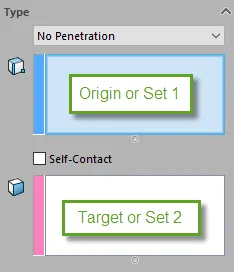
Lors de la création manuelle d'ensembles de contacts locaux sans pénétration, l'utilisateur de la simulation peut, en théorie, sélectionner n'importe quel sommet, arête ou face pour le contact source et n'importe quelle face pour le contact cible. SOLIDWORKS Simulation est toutefois plus efficace lorsque les meilleures pratiques ci-dessous sont respectées.
Recommandations de sélection de géométrie sans pénétration
- Une face cible doit être plus plate et plus grande que la ou les faces sources.
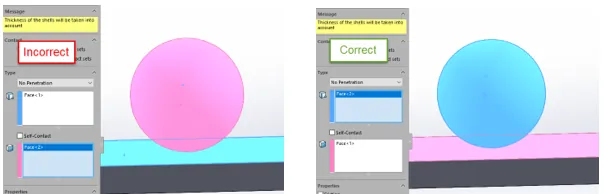
- Avant le début de l'analyse, la position des faces des fichiers de pièces choisis pour l'ensemble de contact sans pénétration ne doit pas être séparée par un espace, mais doit se toucher. Ceci est particulièrement important lorsque la charge motrice est une force ou une pression.
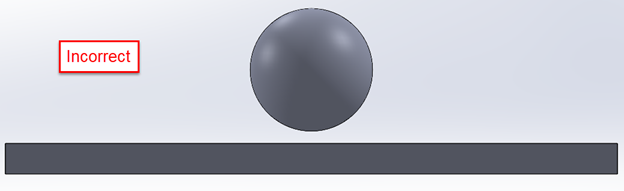
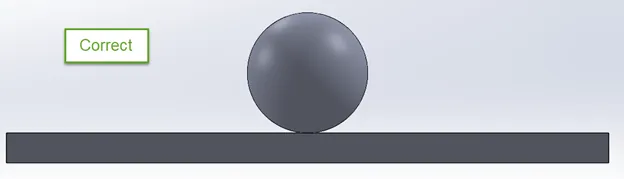
- Le choix de la face, de l'arête ou du sommet géométrique à placer dans chaque case dépend de la géométrie et du maillage. Pour un ensemble sans contact de pénétration avec une condition de contact nœud à nœud, le type de face à placer dans les cases Origine, Ensemble 1, Cible ou Ensemble 2 n'a aucune importance. En revanche, pour toutes les autres conditions de contact impliquant un contact nœud à surface ou surface à surface, le choix de la géométrie à placer dans les cases Origine, Ensemble 1, Cible ou Ensemble 2 est important.
- Pour les options nœud à nœud et surface à nœud, les entités Source ou Ensemble 1 peuvent être un sommet, une arête ou une surface. En revanche, avec l'option Surface à surface, l'entité Source ou Ensemble 1 ne peut être que des faces. L'entité Cible ou Ensemble 2 ne peut être que des faces.
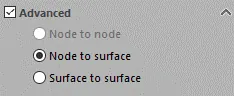
- Les faces d'origine ou de l'ensemble 1 doivent être maillées plus finement que les faces cible ou de l'ensemble 2. Ne pas le faire entraînera une précision réduite dans la zone locale dans laquelle l'ensemble de contact sans pénétration est défini. Cette imprécision est particulièrement vraie lors de l'utilisation de l'option de contact Nœud à surface.
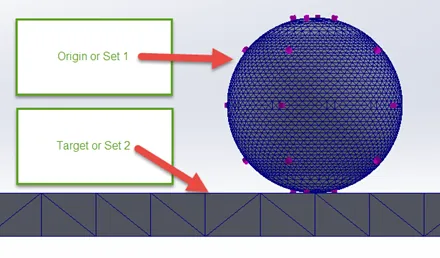
- L'option de friction augmente seulement l'intensité de calcul de chaque ensemble de contacts sans pénétration. Il est donc recommandé de laisser cette option désactivée, sauf si elle est nécessaire pour stabiliser votre modèle et que vous savez avec certitude quel est le coefficient de friction exact utilisé dans la situation spécifique qui est simulée.
- Les ensembles de contacts sans pénétration nécessitent beaucoup de calculs. Par conséquent, moins il y en a, tout en conservant des conditions aussi proches que possible de la réalité, mieux c'est. Avoir plusieurs faces dans les cases Origine ou Ensemble 1 et Cible ou Ensemble 2 avec moins d'ensembles de contacts sans pénétration au total est préférable à avoir plus d'ensembles de contacts avec une paire de faces par ensemble de contacts sans pénétration.
- Lorsque cette option de regroupement de faces est utilisée, il est préférable de s'assurer qu'un groupe complet, que ce soit dans les cases Source, Ensemble 1, Cible ou Ensemble 2, soit géométriquement cohérent. Par exemple, des faces continues d'un fichier pièce en contact avec un autre fichier pièce.
- L'option « Rechercher automatiquement les ensembles de contacts » facilite grandement la création d'ensembles de contacts sans pénétration, mais ce n'est pas toujours une bonne idée car elle crée toujours uniquement des paires de faces avec de longues listes d'ensembles de contacts au lieu de regrouper les faces ensemble.
- Lors du regroupement de faces dans une seule case Origine, Ensemble 1, Cible ou Ensemble 2 dans l'ensemble Contact sans pénétration, cette option ne doit pas être envisagée lorsqu'il existe un angle de 90 degrés par rapport aux faces qui se touchent ou sont susceptibles de se toucher pendant l'analyse. Dans ce cas, créez deux ensembles Contact sans pénétration ou placez un grand congé rond dans les angles vifs, puis placez les trois faces, y compris le congé, dans les cases Origine, Ensemble 1, Cible ou Ensemble 2, comme illustré ci-dessous.

Deux contacts avec une géométrie d'angle au-dessus contre un contact avec un angle arrondi en dessous
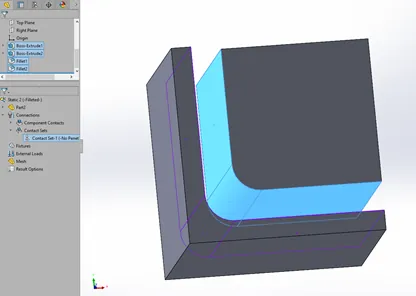
- Placer des lignes de séparation sur les faces d'origine ou de l'ensemble 1 afin de les réduire et de mieux correspondre à la zone en contact avec les faces cibles ou de l'ensemble 2 pendant l'analyse réduira la complexité des études et augmentera la vitesse d'analyse. Placer une ligne de séparation sur les faces cibles ou de l'ensemble 2 n'a aucun effet sur la vitesse d'analyse.
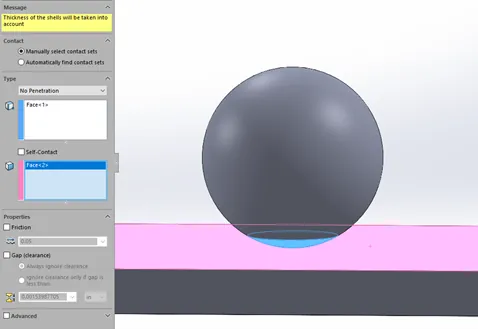
- Bien que les études de simulation soient exécutées lorsque la face Origine ou Ensemble 1 dans un ensemble de contacts est utilisée comme face Cible ou Ensemble 2 dans un autre ensemble de contacts, cela n'est pas recommandé car dans les modèles complexes, cela peut entraîner une défaillance du contact qui arrêtera prématurément l'analyse.
J'espère que ce tutoriel Simulation vous a été utile. Pour plus de trucs et astuces sur SOLIDWORKS Simulation, consultez les liens ci-dessous.
Tutoriels SOLIDWORKS Simulation
Guide de l'utilisateur des connecteurs de roulement
Graphique d'étude de fréquence

À propos de Taran Packer
Taran est spécialiste du soutien technique pour SOLIDWORKS Simulation chez GoEngineer. Il détient un baccalauréat en génie biomédical de l'Université de l'Utah. Taran aime découvrir différents outils dans SOLIDWORKS Simulation, Flow Simulation et Plastics.
Recevez notre vaste gamme de ressources techniques directement dans votre boîte de réception.
Désabonnez-vous à tout moment.
